
콘텐츠
Microsoft의 Windows Store 운영 체제는 사용자가 필요한 모든 종류의 응용 프로그램을 찾을 수있는 위치에 여전히 손을 대고 있습니다. 회사는 진전을 이루었지만 Windows 10 노트북, 데스크톱 및 2-in-1이 걱정되는 곳에서는 여전히 눈부신 누락이 있습니다. Uber는 세계에서 가장 인기 있고 쉽게 사용할 수있는 운송 앱 중 하나입니다. 현재 Windows 10을 실행하는 스마트 폰에서만 사용할 수 있습니다.
Windows 10 사용자는 방을 걸어 다니면서 스마트 폰을 들고 Uber를 주문할 수 있지만 Microsoft는 또 다른 트릭을 사용합니다. 회사의 Cortana 개인 비서는 요즘 꾸준한 속도로 새로운 기능을 선택하고 있습니다. 마이크로 소프트의 Windows 10 월 11 일 업데이트는 패키지 추적과 스타일러스 및 기타 작은 업그레이드를 통해 Cortana에 대한 메모를 남길 수있는 방법을 추가합니다. 이러한 기능 중 가장 흥미로운 점은 스마트 폰을 전혀 사지 않고 Uber에 예약을 직접 주문할 수 있다는 것입니다.

읽기 : Windows 10에서 Cortana를 사용하는 방법
다음은 Windows 10에서 Uber with Cortana를 주문하는 방법입니다.
우버 란 무엇인가?
시작하기 전에 몇 가지가 필요합니다. 첫째, Uber가 무엇인지 이해하고있는 것이 좋습니다. 앱과 서비스는 정말 동등한 부분입니다. 우버 (Uber)는 라이드 검사를 필요로하는 누구라도 자신의 지역에서 가능한 승차권이 있는지 확인할 수 있습니다. 앱이 모든 지불 및 발송을 처리합니다. Uber 운전자가 어디로 갈 필요가 있는지, 얼마나 오래 그들이 당신에게 다가 갈 것인지 그리고 그들이 당신을 데리러 올 때 당신이 목적지에 도착할 때까지 얼마나 걸릴지를 알 수 있습니다. Uber는 검은 색 자동차와 밴 서비스를 제공하지만, 대부분의 경우 앱을 사용하는 운전자를 만나고 사람들을 끌어 들이기 위해 현대 자동차를 사용합니다.
Uber 계정에 등록한 다음 Windows 10의 Cortana 계정에 연결해야합니다. 지역 법률에 따라 Uber가 귀하의 도시, 마을 또는 국가에서 제공되지 않을 수 있습니다.
Windows 10 11 월 업데이트 란 무엇입니까?
둘째, Windows 10 월 11 일 업데이트가 필요합니다. Microsoft는 연말 쇼핑 시즌이 시작되기 전에 11 월 초에 Windows 10 11 월 업데이트를 다운로드하도록 사용자를 시작했습니다. 이번 휴가를 통해 Windows 10을 실행하는 새 장치를 구입할 경우 상자 밖으로 설치되지 않을 가능성이 있습니다. 수동으로 업데이트를 확인하고 설치하려면 업데이트 및 보안 영역으로 이동하십시오. Microsoft는 시간이 지남에 따라 주요 운영 체제 업데이트를 출시하기 때문에 아직 사용하지 못할 수도 있습니다.
읽기 : Windows 10 11 월 업데이트 : 새로운 기능 및 다른 기능
이 업데이트는 장치에 Windows 10이 설치된 모든 사용자에게 무료로 제공됩니다. Windows 10 자체는 Windows 7 및 Windows 8을 실행하는 사용자를위한 무료 업그레이드입니다.
Uber의 설정 및 순서
이제 설정 과정을 살펴 보겠습니다. 태블릿 모드를 사용하는 경우 일부보기가 달라질 수 있습니다.
Cortana에게 물어보세요 Uber를 주문하십시오.. 당신의 목소리로 또는 코타나에 쪽지를 써서 이것을 할 수 있습니다.

이 예에서는 작업 표시 줄의 검색 창에 요청을 입력합니다.
Uber 주문 옵션을 탭하거나 클릭하십시오.

Windows 10 장치 및 스마트 폰에서 사용할 Uber 계정을 이미 만들어 두었어야합니다. 아직 가입하지 않았다면 가입 옵션을 클릭하십시오. 이미 계정을 만들었으므로 나는 동의하고 서명한다.
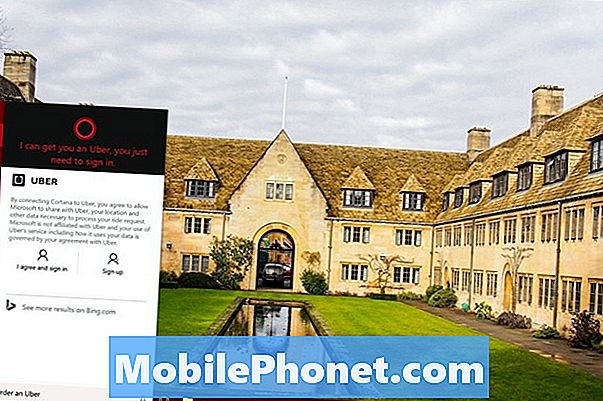
이제 Cortana와 Uber 계정을 연결하는 정보를 팝업 창에 입력하십시오. 계정의 이메일 주소와 계정과 연결된 비밀번호를 제공해야합니다. 누르거나 클릭하십시오. 로그인.

두 계정을 연결하는 조건을 살펴보십시오. 지금 탭하거나 클릭하십시오. 허용하다.
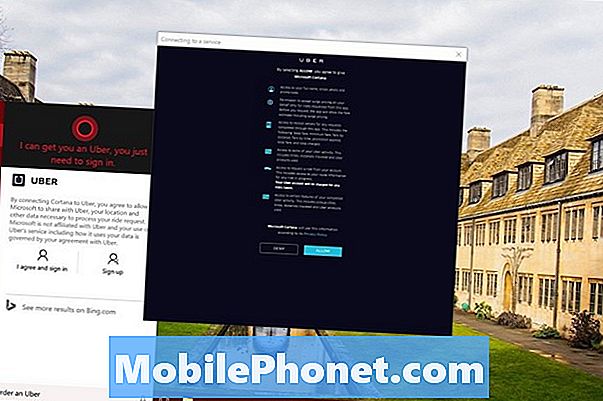
이제 Windows에서 암호를 관리하도록할지 여부에 따라 예 또는 건너 뛰기를 클릭하여 직접 암호를 입력 할 필요가 없습니다.
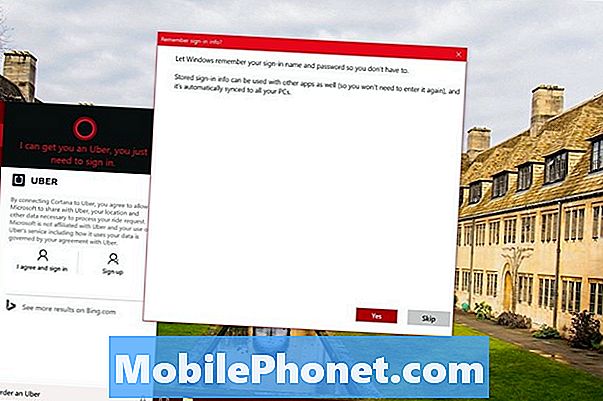
Uber가 필요할 때마다 Cortana는 위치 정보를 사용하여 사용자가있는 위치에 대한 아이디어를 서비스에 제공합니다. 여기서는 보안 목적으로 삭제했습니다. 어디로 갈지에 대한 정보를 제공하면 서비스에 연락하여 차량 옵션을 선택할 수 있도록 도와줍니다.

Windows 10 월 11 일 업데이트를 통해 Microsoft는 Cortana가 특정 약속을 추적 할 수있는 기능을 추가하여 Uber를 파견하고 충분한 시간을 갖도록 상기시켜줍니다. 이것은 영화 티켓과 그녀가 액세스 권한을 부여한 모든 이메일에 전송 된 이벤트에 대한 확인에 적용됩니다. 언제든지 Cortana의 Uber 액세스를 노트북에서 제거 할 수 있습니다.


